Web Push Notifications WordPress Me Kaise Lagaye या Bell कैसे लगाएं और इसका क्या फ़ायदा है दोस्तों सभी लोगों को अपनी Website पर traffic अधिक से अधिक लाने की इच्छा होती है।
परन्तु अधिक Traffic कैसे लाये ये सबसे बडी Problem वैसे तो जो पुराने Blog उन पर काफ़ी ज़्यादा traffic है।
लेकिन जो नए Blog बन चुके है और बन रहे है उनके लिए यह सबसे बड़ी समस्या है की अधिक ट्रैफिक कैसे लाये।

दोस्तों आज हम ऐसी ही पोस्ट आपके लिए लाकर आये है जिससे अधिक Traffic आपके Blog पर बढ़ जायेगा।
ये मै नहीं कह सकता, परन्तु इससे कुछ प्रतिशत तक फर्क अवश्य पड़ेगा। तो दोस्तों आज की हमारी post है Push Notifications कैसे लगाएं।
हमें Push Notifications लगाने का यह फायदा होगा। जब भी हम पोस्ट करेंगे।
Backlink Kya Hota Hai
तो हमारे थोड़े – बहुत विजिटर है उनके पास एक संदेश पहुंच जायेगा।
जिससे हमें Traffic मिलेगा। Push Notifications की सहायता से हम हमारी Website पर अधिक से अधिक Traffic ला सकते।
लेकिन उसके लिए आपको थोड़ा धर्य रखना होगा। अधिक से लोगो के पास धर्य नहीं होता है वो कुछ ही समय देकर अपने Blog को छोड देते है।
जबकि यह गलत बात है दोस्तों हमें Web Bell लगाने का यह फायदा की हमें Daily Pageviews मिलेंगे।
जितने ज़्यादा Pageview होंगे उतनी ही ज़्यादा हमारी Earning होगी। और इससे हमारी Alexa Rank भी Increase होगी।
चलो दोस्तों आज की पोस्ट शुरू करते है। Web Push कैसे Add करें इसके लिए Step By Step हमें Follow करें।
Web Push Notifications WordPress Me Kaise Lagaye
Step 1 :- सबसे पहले हमें Push Notifications in WordPress लगाने के लिए हमें OneSignal Website पर जाना होगा।
https://onesignal.com/ Website पर जाने के बाद आपको Right साइड में Sign Up पर Click करना है।
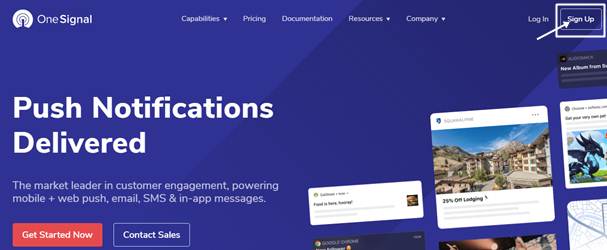
Step 2 :- और आपके सामने ऐसे Open होगा। इसमें आपको कुछ इनफार्मेशन भरनी होगी।
इसमें अपना Email Address, Password, Confirm Password अपनी Website का नाम (Company of Oganization Name) और उसके बाद Create पर क्लीक कर देना है।
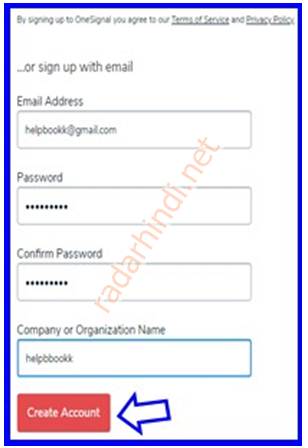

Step 3 :- उसके बाद ऐसा Message आएगा आपके सामने यह कह रहा है की अपना Email Address Verifiy करें।
Step 4 :- आपको अपने Mail में जाकर Click Here To Confirm Your Account पर क्लीक करना हो आपका account अब Ready है।
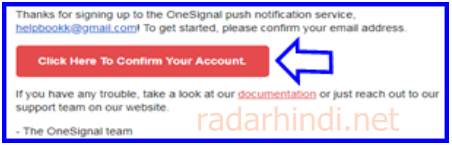
Step 5 :- आपके सामने One signal Website की full Window खुल जाएगी। आपको केवल Add App पर क्लीक करना है और Next Step की तरफ़ बढ़ना है।
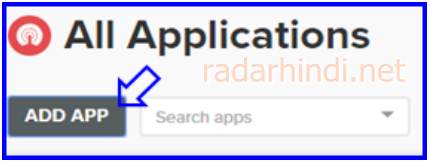
one signal-free-web-push-notifications wordpress plugin
Step 6 :- आपके सामने ऐसी Window ओपन होगी। उसमे जहाँ App Name लिखा है वहा आपको कुछ भी नाम दे देना है। और Add App पर क्लीक कर दीजिए।
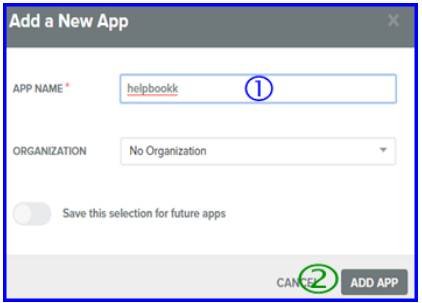
Step 7 :- जब आप क्लीक कर देंगे तो आपके सामने बहुत से Option आएंगे। हमें Web Push Select करना है। और next पर क्लीक कर देना है।
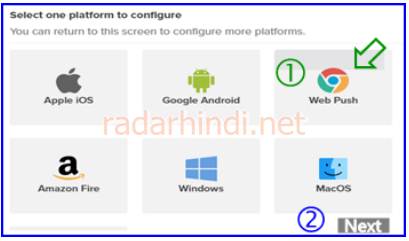
Step 8 :- उसके बाद आपको इस प्रकार का Show होगा और आपको photo में जो दिख रहा है। उसी प्रकार के box पर क्लीक करना है।
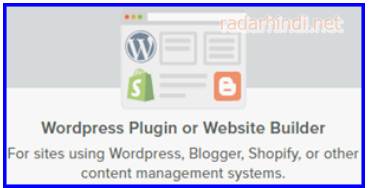
Step 9 :- जब आप उस Box पर क्लीक कर देंगे तो next step में ऐसा ओपन होगा। और हमें Web Push WordPress पर लगाना है तो हम WordPress Select करेंगे।
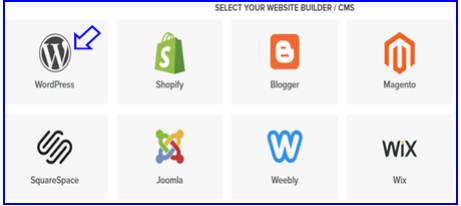
Step 10 :- Wordpess पर क्लीक करने के बाद इस जैसा Box थोड़ा नीचे show करेगा ऊपर (Step 9) वाली फोटो की नीचे
1. आपको यहाँ पर Site Name देना है।
2. इस जगह Site Url Paste करना है।
3. यहाँ पर आपको जो HTTPS साइट है तो उसको ऐसे ही रहने देना है।अगर नहीं है तो इसको oN कर देना। और ON करने पर आपको यहाँ एक cODE मिलेगा वो कॉपी करके रख लेना है।
4. Save कर देना है।
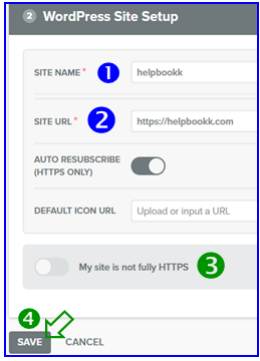
Step 11 :- नीचे Save पर क्लीक करने के बाद आपको Configure WordPress Plugin की window open होगी।
और आपको APP ID और API KEY मिलेगी। और आपको इन दोनों को Copy करके रख लेना है।
या फिर इसी Window को Pin Tab कर ले। अब आपको WordPress के Dashboard में जाना है और Plugin पर क्लीक करना है।
Web Push Notifications WordPress Me Kaise Lagaye
Step 12 :- Plugin पर क्लीक करने के बाद Add New Plugin करना है और साइड में Search बार में जाकर सर्च करना है।
OneSignal और आपके सामने यह plugin आ जायेगा। आप इसको Install करे Active का लीजिये।

Step 13 :- Plugin Install करने के बाद आपको आपको plugin पर क्लीक करना है। और आपका plugin कुछ इस तरह show होगा।आपको Configuration पर क्लीक करना है।
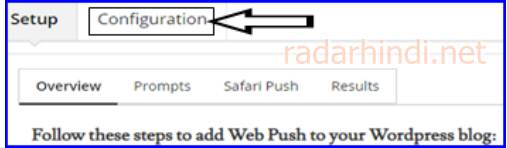
Step 14 :- Configuration पर क्लीक करने से आप को इस तरह की Window Open होगी।
आपको यहाँ पर हमने जो App ID और के अंदर App ID डालनी है और Rest API KEY के अंदर API KEY की डालनी है।
दोस्तों आपको मेने ऊपर कहाँ था की जिसकी Site Https नहीं है वहाँ पर वो option on करना है।
अगर आपने on किया तो आपको एक key मिली होगी। जो की Rest key के नीचे एक और option होगा वहाँ पर डालनी है।
अगर आपकी साइट https है तो आपको इसकी ज़रूरत नहीं। और यह Option भी show नहीं करेगा। और आपको Only यह 2 ही key डालनी है।
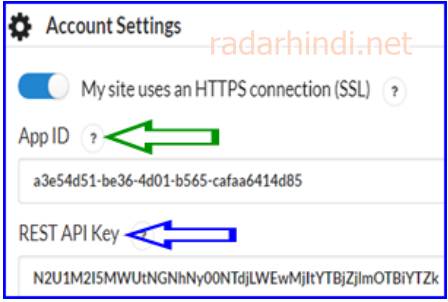
Step 15 :- जब आप ये App key भरने के बाद अपको मामूली सा नीचे आना है।
और ऐसे Option होंगे जिनको आपको on करना है। आप फोटो में दिखाए अनूसार कर लीजिए।
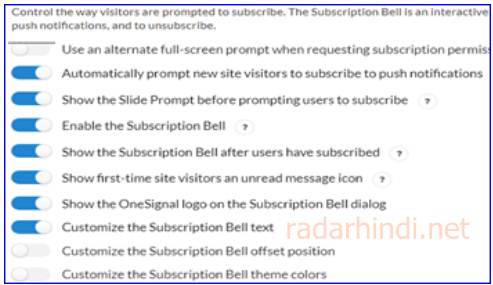
Step 16 :- आपको अब नीचे जा कर Save कर देना है। और one Signal पर जा कर Finish कर देना। आपने अपनी Website पर Web Push लगा ली है।
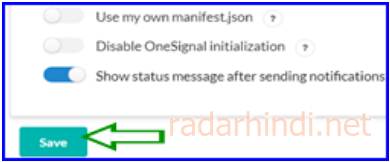
अब आप अपनी Website को Refresh करें और Web Push को show हो रही है यह आप देख सकते है।
READ ALSO
High Quality Backlinks Free 1000000 Free Backlinks
1000000 Free Backlinks For Youtube Videos Free Backlinks Sites High Quality Backlinks Free 2023
How To Create Backlinks Step-By-Step From Best Redpah Website Se और Meaning Of Backlinks
Realme Kaha Ki Company Hai – रियल मी का मालिक कौन है – Realme Company Owner
दोस्तों आपको Web Push Notifications WordPress – साइट में Bell कैसे लगाएं ये पोस्ट कैसी लगी।
आप रेगुलर TECHNOLOGY, MOVIES, SARKARI YOJNA AND BACKLINKS के बारे में पढ़ना चाहते है तो और अधिक जानने के लिए, कृपया हमारे फेसबुक पेज पर जाएँ।
Facebook Page को फॉलो कर ले और Right Side में जो Bell Show हो रही है उसे Subscribe कर ले ताकि आप को समय – समय पर Update मिलता रहे।
इसके साथ ही हमें comment करके अपने विचार दे, हमें बहुत ख़ुशी होगी। इस पोस्ट को अपने दोस्तों के साथ Share ज़रूर करें।
RADARHINDI.NET हिंदी भाषा में अद्भुत लेखनी जानने के लिए हमारा समर्थन करते रहें और नियमित रूप से हमारे ब्लॉग RADARHINDI.NET पर जाएं।
Thanks For Reading
very nice blog
Thank U So Much, Sir
Keep Visit